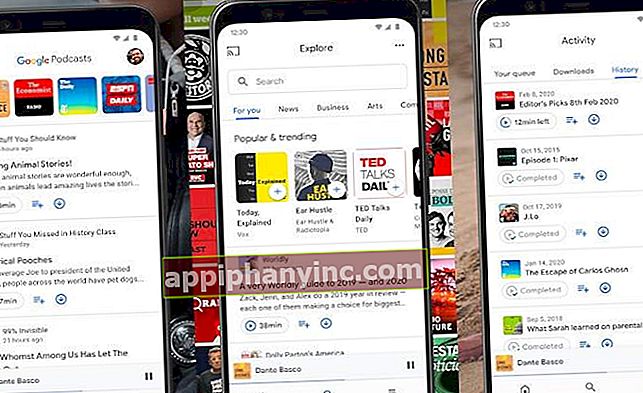Hvordan lage en kanal på YouTube - Komplett trinnvis guide (2017) - The Happy Android

Youtube, videoplattformen eid av Google, har mer enn 1 milliard brukere, Nesten en tredjedel av alle som beveger seg på Internett! Venn, YouTube er livet!
Enten det er fordi vi har en virksomhet og vi leter etter en ny salgsfremmende vei, eller fordi vi rett og slett vil slippe løs en av våre lidenskaper, er det alltid en god ide å lage en YouTube-kanal. Derfor skal vi se i dagens opplæring hvordan du oppretter en YouTube-kanal trinn for trinn. Til slutt vil vi også laste opp en liten prøvevideo. La oss gå dit!
1 # Opprett en konto på YouTube
Det første vi trenger for å åpne og starte kanalen vår er en Gmail-konto. YouTube, som eies av Google, er det eneste det ber oss om en e-postkonto @ gmail.com for å logge på plattformen. Så lett.
Hvordan lage en YouTube-kanal fra din PC
Fra nettleseren får vi tilgang Youtube og klikk på knappen "Logg Inn”, Plassert i øvre høyre marg. Deretter logger vi inn med e-postkontoen og Gmail-passordet.

Hvis vi ikke har en Gmail-konto, da må vi lage en. Bare klikk på "Flere alternativer -> Opprett en konto”Og følg instruksjonene. Det er en enkel prosess som vi kan fullføre på et par minutter.
Når vi er inne på YouTube og med økten startet, klikker du på ikonet til brukeren vår og klikker på "Min kanal”. Det første vi vil se vil være et nytt vindu der vi kan velge å lage en personlig kanal (med vårt navn og etternavn) eller opprett en merkevarekanal (i utgangspunktet for å sette hvilket navn vi ønsker).


I dette tilfellet skal vi lage en kanal der vi vil laste opp noen musikkvideoer jeg har opprettet, så vi klikker på “Bruk et firmanavn eller annet navn”. Hvis vi ønsket å lage en personlig kanal, ville det være nok å velge “Opprett kanal”. Vel, vi har kanalen vår i gang!

Hvordan lage en YouTube-konto fra Android
Prosessen for å opprette en YouTube-kanal fra mobilen eller nettbrettet er like enkel. Når det gjelder AndroidEttersom vi mest sannsynlig allerede har en Gmail-konto tilknyttet terminalen (husk at Android også er fra Google), må vi ganske enkelt gå inn i YouTube-appen og bla til "Konto" -delen.
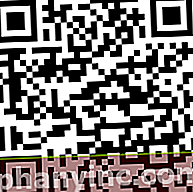
 Last ned QR-kode YouTube-utvikler: Google LLC Pris: Gratis
Last ned QR-kode YouTube-utvikler: Google LLC Pris: Gratis Klikk deretter på rullegardinmenyen rett under brukerikonet og velg "Min kanal”.

Som i nettversjonen kan vi opprette kanalen ved å klikke på alternativet "Opprett kanal”.
2 # Konfigurer og tilpasse kanalen din
Nå som vi har opprettet YouTube-kanalen vår, er det tur til tilpasse den med informasjon, tekst og bilder.

Kanalhode- og ikonmål
Det som er mest slående når du går inn på en YouTube-kanal, er overskriften eller banneret på kanalen. Hvis vi vil at kanalen vår skal ha personlighet, må vi legge til et ikon og opprette et banner som gir oss et særegent preg (vi kan endre det forhåndsdefinerte bildet fra "Legg til kanaloverskrift”).

For å få overskriften til å se bra ut på alle typer enheter, anbefaler YouTube at du laster opp et bilde med dimensjoner på 2560 × 1440 piksler:
- Minimum dimensjoner for stigning: 2048 × 1152 piksler.
- Minimalt sikkerhetsområde for tekst og logoer: 1546 × 423 piksler. Hvis bilder overskrider disse dimensjonene, kan de bli beskåret på noen enheter eller visningsmodus.
- maksimal bredde: 2560 × 423 piksler. På denne måten vil sikkerhetsområdet alltid være synlig, uavhengig av størrelsen på skjermen. Områdene på hver side av kanaloppsettet vises eller ikke, avhengig av størrelsen på nettleseren.
- Filstørrelse: Det anbefales at den er 4 MB eller mindre.
Dette virker allerede noe annet. Nå som vi har et bilde for kanalen vår, må vi legge til litt informasjon slik at folk vet hva som kommer til å bli funnet i dette hjørnet av YouTube.

Viktig! Ikke glem beskrivelsen og lenkene
Rett under overskriften har vi knappen "Kanalbeskrivelse”. Det er her vi vil skrive en liten beskrivende tekst av kanalen (fra Android klikker vi på ikonet på hjulet ved siden av brukeren vår).
Det er viktig at vi legger til alle søkeordene vi vil at folk skal finne oss på YouTube for. Hvis vår kanal for eksempel er musikk, vil vi sørge for å inkludere alle stiler, sjangre og påvirkninger av sangene våre osv.
Dette er også et bra sted å legge til lenker til vårt favorittnettsted og sosiale nettverk.
3 # Last opp din første video til YouTube
Nå som vi har forberedt hele scenariet, trenger vi bare å laste opp en video. Hvis vi ønsker å lage minimalt forseggjorte videoer, trenger vi en god redaktør. Noen av de mest brukte av YouTubers er Sony Vegas og Etter effekter, men vi kan starte med noe mer praktisk som OpenShot, en enkel og gratis videoredigerer som å starte redigering ikke er dårlig i det hele tatt.
Når vi har forberedt videoen vi vil laste opp, klikker vi bare på ikonet "Øke”Ligger rett ved siden av brukeren vår, øverst til venstre på YouTube.

Fra Android kan vi laste opp og spille inn videoer med mobilkameraet ved å klikke på kameraikon. Vi får tilgang til en ny skjerm hvor vi kan last opp videoer lagret i terminalen vår eller spille inn og laste opp en video umiddelbart.
Når videoen begynner å bli lastet opp til YouTube, må vi ta med informasjon om videoen før vi kan publisere den:
- Tittel: Videotittel.
- Beskrivelse: En beskrivelse av hva vi finner i innholdet vi nettopp lastet opp.
- Merker: Merker for å identifisere og merke videoen.

Ah! Og la oss ikke glemme merk video som «Offentlig« slik at alle kan se innholdet vi laster opp til kanalen.
Til slutt, fra «Avansert konfigurasjon»Vi velger kategorien for videoen (musikk, sport, spill osv.). Når vi har alt klart, klikker vi bare på «Å poste«. Hurra, vi har allerede lastet opp vår første video til YouTube!
Har du Telegram installert? Motta det beste innlegget for hver dag den kanalen vår. Eller hvis du foretrekker det, finn ut alt fra vårt Facebook-side.